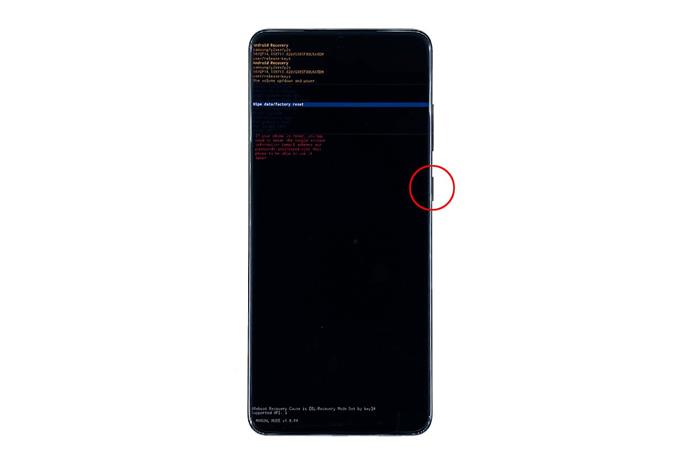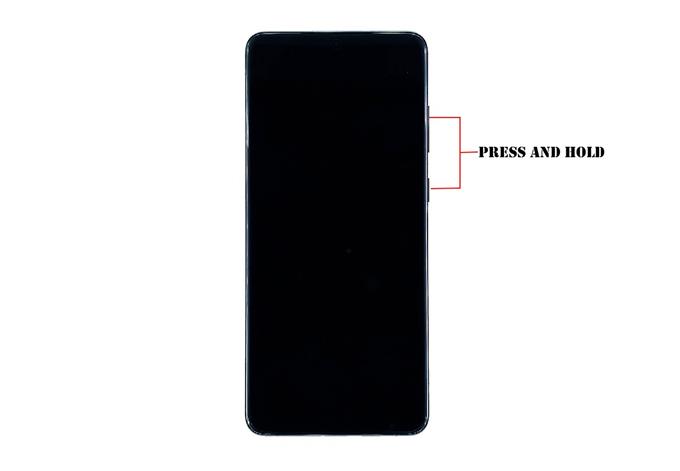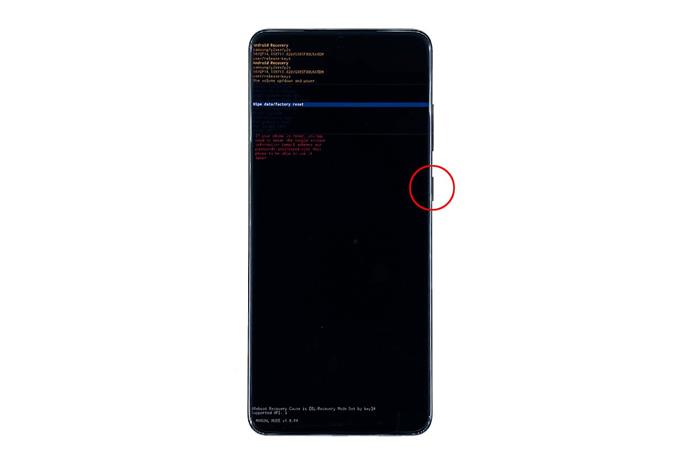Узнайте, как сделать полную перезагрузку Galaxy S20 из этого урока.
Есть моменты, когда вы сталкиваетесь с некоторыми проблемами с вашим устройством, и пробуете некоторые вещи, но безрезультатно. Вот тогда и понадобится хард ресет.
Аппаратная перезагрузка вернет ваш телефон к заводским настройкам по умолчанию, но, кроме этого, он также удалит все ваши личные файлы и данные. В большинстве случаев он устраняет проблемы, связанные с прошивкой, поэтому важно, чтобы вы знали, как это сделать..
В этом посте я расскажу вам, как выполнить полную перезагрузку Galaxy S20..
Мастер Сброс Галактики S20
Необходимое время: 12 минут.
Перед перезагрузкой устройства рекомендуется выполнить резервное копирование файлов и данных, поскольку они будут удалены. Также, если возможно, удалите свою учетную запись Google, чтобы после сброса вы могли использовать другую учетную запись. Когда все будет готово, выполните следующие действия для полной перезагрузки устройства..
- Выключи телефон.
Вам придется нажать и удерживать кнопку уменьшения громкости и кнопку питания в течение нескольких секунд, чтобы просмотреть параметры питания. Затем нажмите «Выключить». Подождите, пока устройство слегка не вибрирует.

- Теперь нажмите и удерживайте кнопку увеличения громкости и кнопку питания в течение нескольких секунд..
Когда появится логотип S20, отпустите обе клавиши и подождите, пока телефон успешно загрузится в режиме восстановления. Вы бы знали, что ваш телефон переходит в режим восстановления, когда вы видите черный экран с желтым и синим текстом на нем.

- Используя кнопку уменьшения громкости, выделите опцию «стереть данные или сброс настроек»
Вам придется нажать несколько раз.

- Нажмите клавишу питания, чтобы выбрать опцию.
Это приведет вас к другому экрану.

- Снова используя кнопку уменьшения громкости, выберите Сброс заводских данных, а затем нажмите клавишу питания, чтобы продолжить..
Это где телефон будет сброшен.

- Перезагрузите ваше устройство.
Как только телефон завершит удаление содержимого раздела данных, вы вернетесь на главную страницу в режиме восстановления. Параметр «Перезагрузить систему сейчас» выделен. Нажмите клавишу питания, чтобы перезагрузить телефон.

Перезагрузка будет дольше, чем обычно, так как система перестраивает весь системный кеш и файлы данных. Просто подождите, пока телефон не перезагрузится.
После перезагрузки вам будет предложено снова настроить телефон. Если вы удалили свою учетную запись Google до сброса, вы можете использовать другой идентификатор Google ID, но если нет, то вам придется использовать тот, который уже настроен на вашем устройстве до сброса.
И вот как вы сильно перезагрузите свой Galaxy S20.
ТАКЖЕ ЧИТАЙТЕ: Как стереть раздел кэша на Galaxy S20
Я надеюсь, что этот простой урок был полезен.
Пожалуйста, поддержите нас, подписавшись на наш канал и включив уведомления. Спасибо за просмотр!